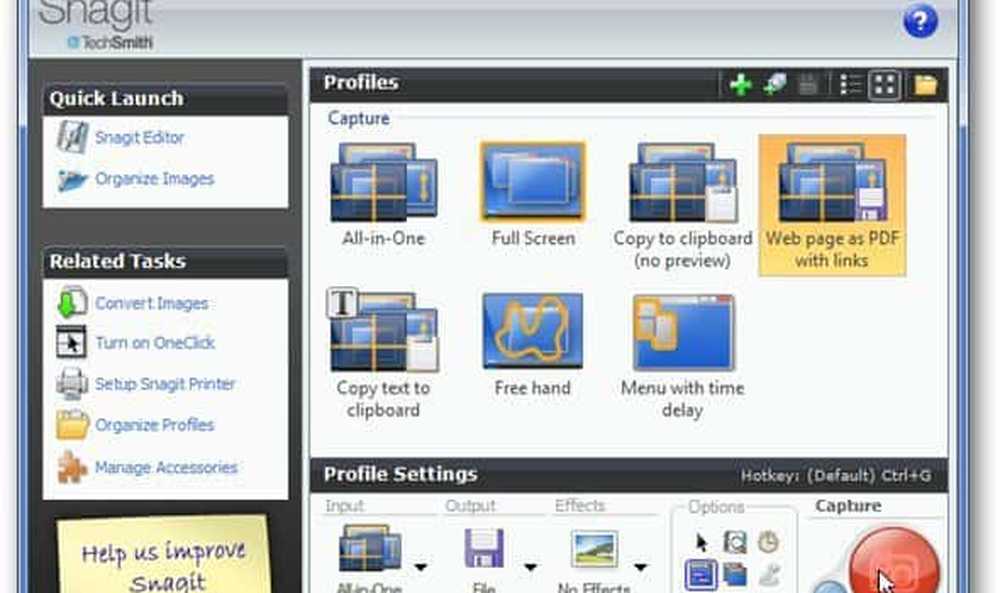Cum se salvează Windows 10 Spotlight Screen Lock

Acesta oferă un jurnal de călătorie cu imagini uimitoare de fundal preluate din întreaga lume în ecranul de blocare. Multe dintre acestea sunt desktop demne. Iată cum puteți găsi și colecta acele imagini.
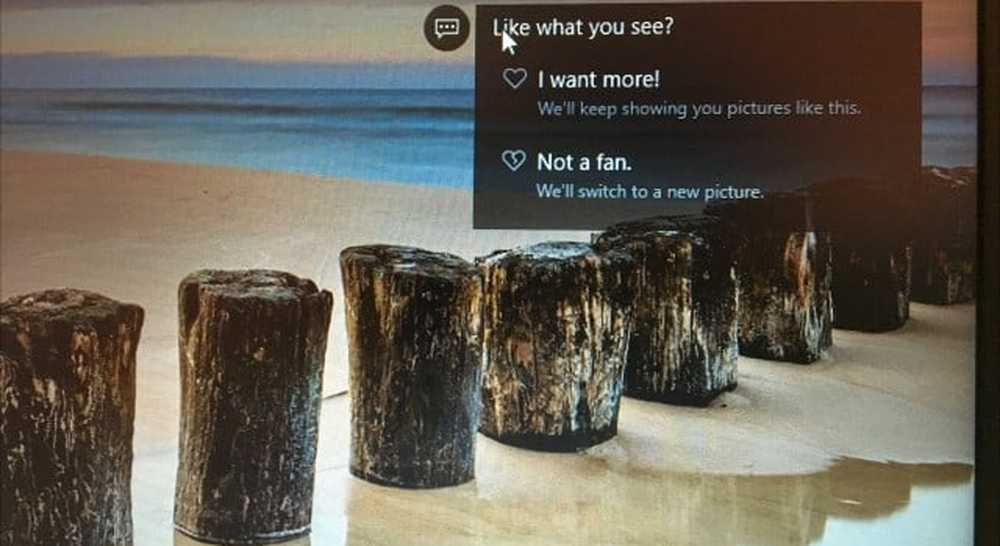
Găsiți imagini din Windows Screen Lock
Imaginile Windows Spotlight nu sunt stocate în cele mai evidente locuri. Mai întâi, deschideți folderul pentru utilizatori, apăsați Tasta Windows + R atunci tip: % Userprofile% și apăsați Enter.
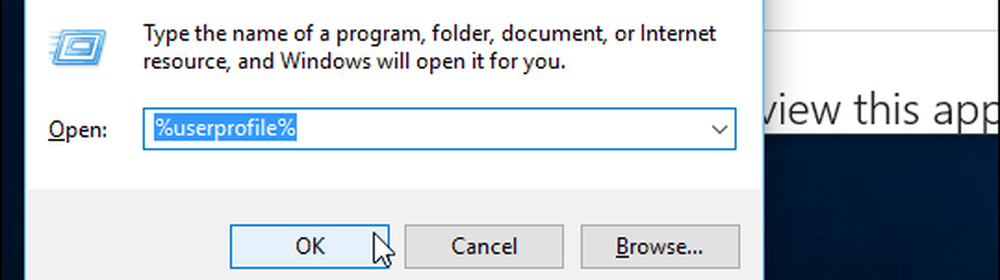
Când se deschide File Explorer, va trebui să porniți Afișați fișierele și folderele ascunse. Apasă pe Vedere apoi bifați caseta: Articole ascunse în cadrul Arată ascunde grup.
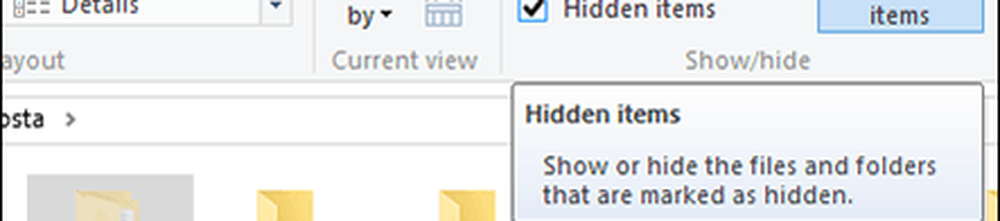
Dosarul AppData va apărea acum în folderul Utilizator. Deschideți-o apoi navigați la Local> Pachete> Microsoft.Windows.ContentDeliveryManager_cw5n1h2txyewy> LocalState> Active.
Imaginile vor apărea ca fișiere goale, selectați toate acestea Control + A apoi copiați cu Control + C. Creați un folder nou în dosarul Documente sau pe desktop, apoi lipiți fișierele Control + V.
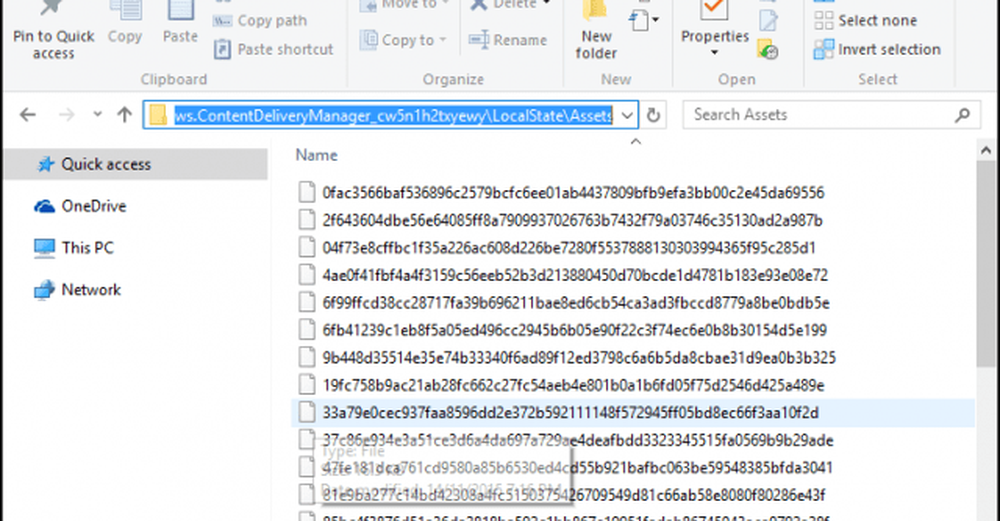
Deschideți dosarul care conține fișierele goale, faceți clic pe Fișier meniu> Deschidere comandă prompt> Deschidere comandă Prompt ca administrator.
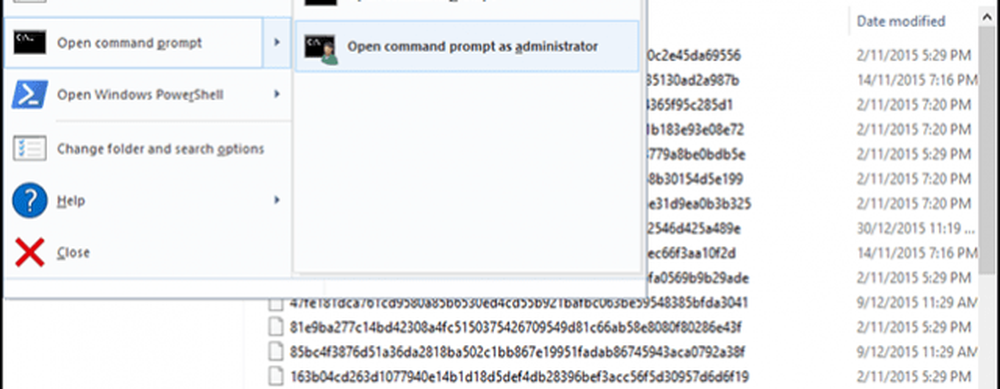
Tastați următoarea comandă: Ren *. * * .Jpg apoi apăsați Enter. Această comandă de lot va transforma fișierele goale în imagini JPEG și le va face vizibile.
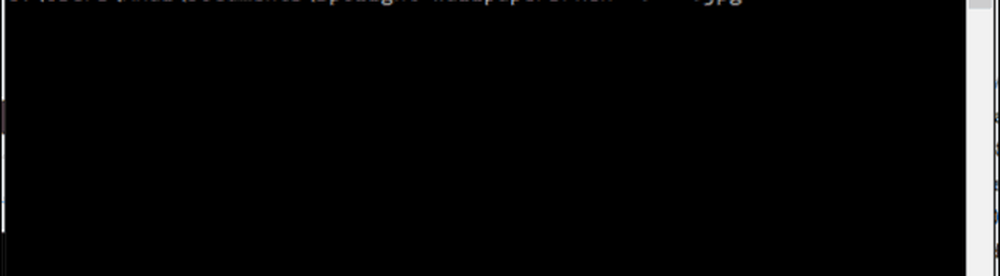
Kilometrajul dvs. poate varia, totuși. Nu știu dacă este pentru că folosesc un plan de date limitat, de ce nu am stocat multe dintre aceste imagini Spotlight. Unele dintre fișiere vor fi imagini de materiale, folosite ca resurse pentru pictogramele de aplicații; puteți șterge ce nu aveți nevoie.

Puteți verifica periodic dosarul pentru imagini noi. Dacă doriți o modalitate mai ușoară de a obține imagini de fundal noi pentru desktop, consultați articolul despre cum să descărcați și să instalați Windows Themes.